Sådan administreres Windows 10-app-meddelelser
Microsoft Windows 10 / / March 18, 2020
Sidst opdateret den

Windows 10 viser meddelelser om system og app i nederste højre hjørne af skærmen lige over systembakken. Sådan konfigureres dem til din smag.
Windows 10 viser meddelelser i nederste højre hjørne af skærmen lige over systembakken. Du får beskeder om installerede apps, nye e-mails, systemopdateringer og andre begivenheder.
Bemærk: Denne artikel er blevet opdateret for at afspejle ændringerne fra forhåndsvisning af Window 10 til den endelige version, vi bruger i dag.
Ligesom i Windows 8, kan du kontrollere beskedadfærd - fra at få dem til at vises længere til at slukke dem helt.
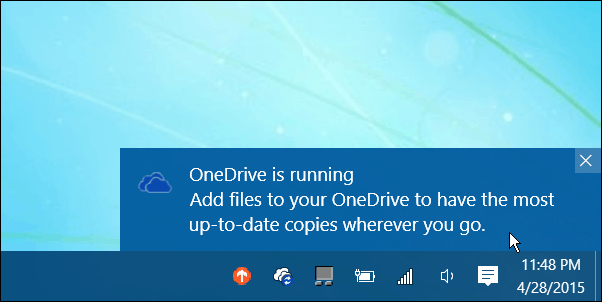
Konfigurer Windows 10-underretninger
Gå til for at konfigurere antallet af sekunder, som underretninger vises på skærmen i Windows 10 Indstillinger> Brugervenlighed.
Derefter skal du rulle ned og vælge, hvor længe du vil have meddelelserne til at vises for. Du kan vælge mellem fem sekunder eller op til fem minutter.

Du kan også vælge, hvilke apps der viser underretninger. Gå til
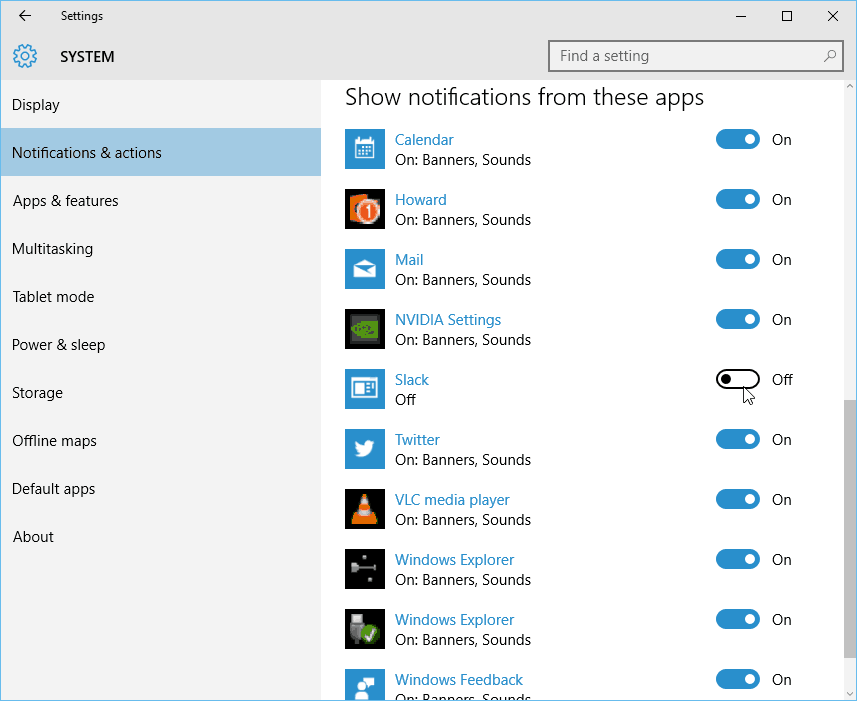
Eller hvis du overhovedet ikke ønsker at se underretninger, kan du dreje kontakten øverst. Sluk for indstillingen i afsnittet "Hent underretninger fra apps og andre afsendere".
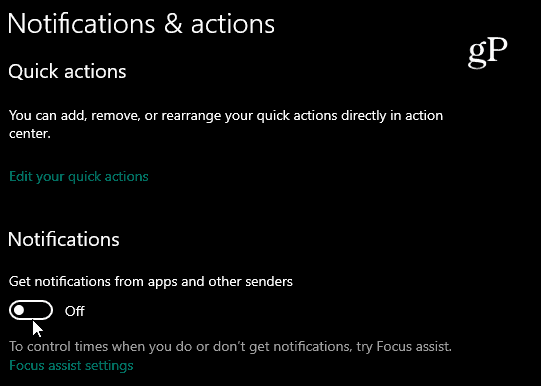
Du kan også konfigurere specifikke handlinger af appunderretninger på Windows 10. For eksempel ønsker du måske ikke at høre en lyd eller få et banner flyve ud hver gang du får en anmeldelse fra en app.
For at gøre det, mens du er i afsnittet Underretninger og handlinger, skal du klikke på den app, du vil justere. På det næste skærmbillede kan du se flere muligheder for at styre, hvordan underretningerne opfører sig. Du skal bare markere eller fjerne markeringen af en mulighed øverst på listen. Du kan også kontrollere antallet af synlige underretninger i Action Center og deres prioritetsniveau.
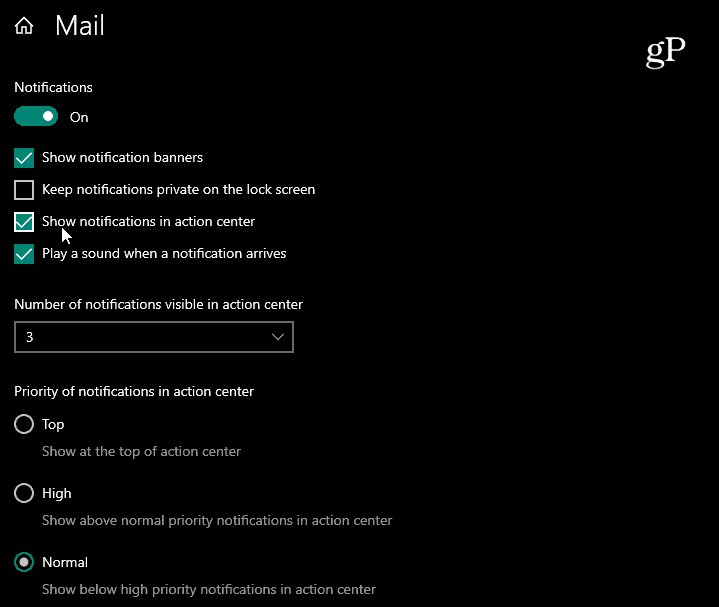
Tanker på Windows 10-forhåndsvisning
I Windows 10 teknisk eksempelvisning, meddelelser er indstillet til at vises i fem sekunder som standard. Denne mængde tid er for kort til min smag, så jeg skiftede den helt op til fem minutter.
Årsagen hertil er, at jeg ofte arbejder mellem forskellige maskiner på mit computerlaboratorium / hjemmekontor her, og jeg hører underretningslyden på en Windows 10-system, og når jeg kommer til det, er anmeldelsen væk. Og da jeg er en tester, vil jeg gerne have muligheden for at se, hvad der foregår.
Når du går igennem og udfører en bestemt handling, vises der en meddelelse om Windows Feedback. Og at have nok tid til at få adgang til det gør det lettere.



